我们在使用 win10原版 电脑办公的过程中,有时也难免需要用到远程桌面工具来进行远程办公的需求,然而当用户在启动win10系统自带远程桌面功能时,却遇到了无法连接的情况,面对这
我们在使用win10原版电脑办公的过程中,有时也难免需要用到远程桌面工具来进行远程办公的需求,然而当用户在启动win10系统自带远程桌面功能时,却遇到了无法连接的情况,面对这种情况应该如何解决呢?下面小编就给大家讲解一篇win10远程桌面开启了但无法连接解决方法。
推荐下载:win10专业版破解
具体方法:
1、右键“此电脑”选择“属性”,在点击“系统保护->远程->允许远程桌面”。
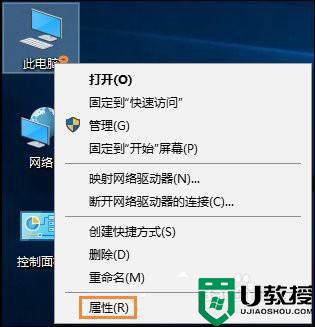
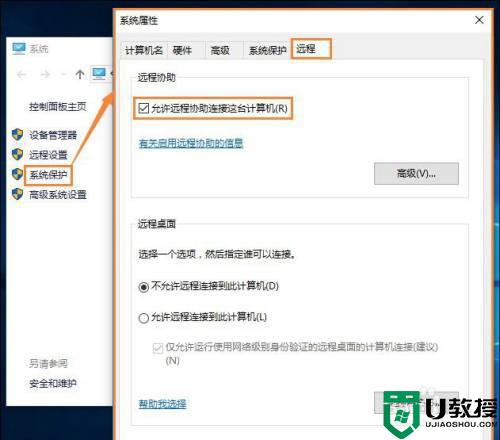
2、搜索“高级安全Windows防火墙”,入站规则 -> 文件和打印共享(回显请求-ICMPv4-In) 右键启用规则 ->寻找带“远程桌面”字样的规则将其全部启用。
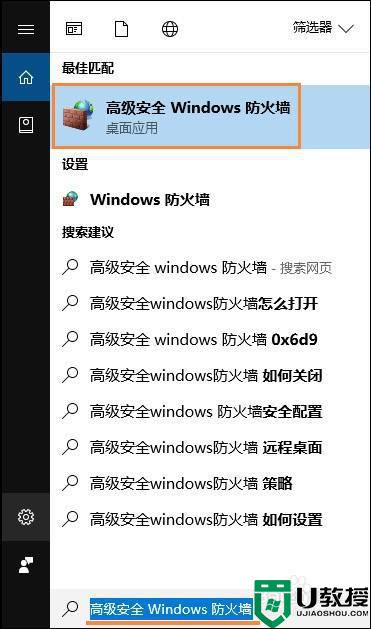
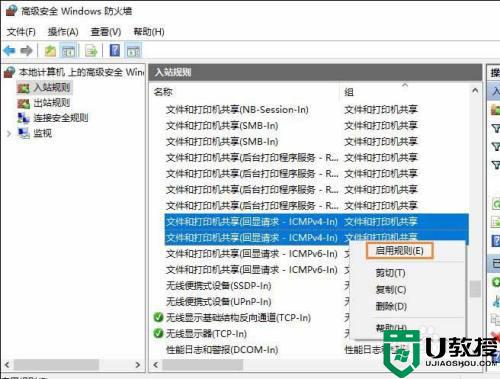
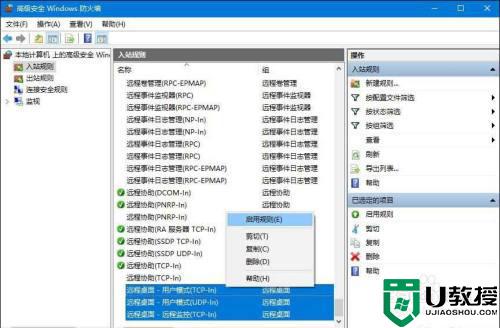
3、搜索“电源和睡眠”,然后“睡眠->从不”,电脑睡眠会使远程桌面断开。
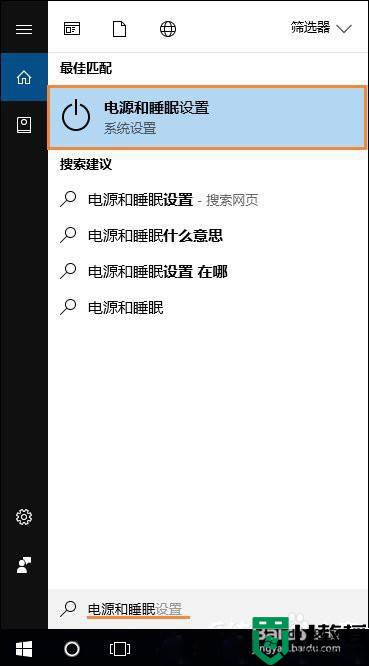
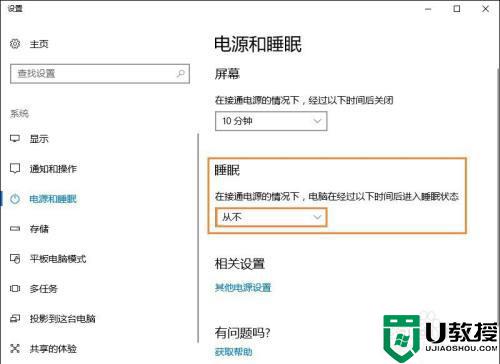
以上就是小编带来的win10远程桌面开启了但无法连接解决方法了,有遇到这种情况的用户可以按照小编的方法来进行解决,希望能够帮助到大家。
